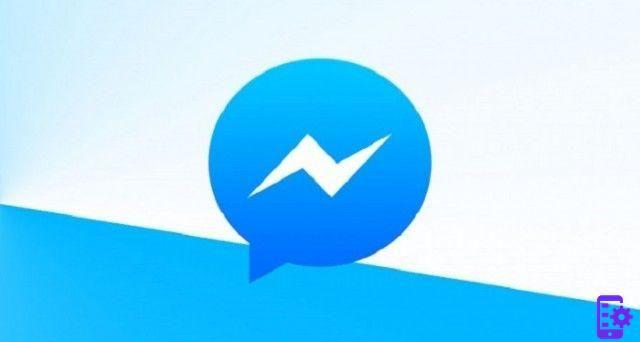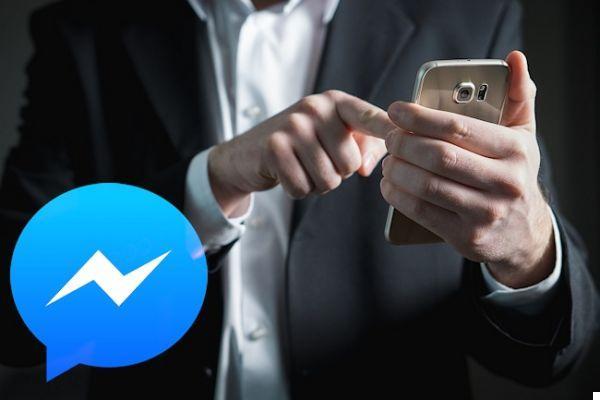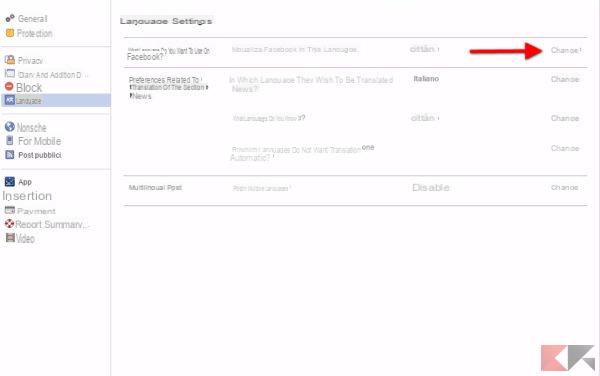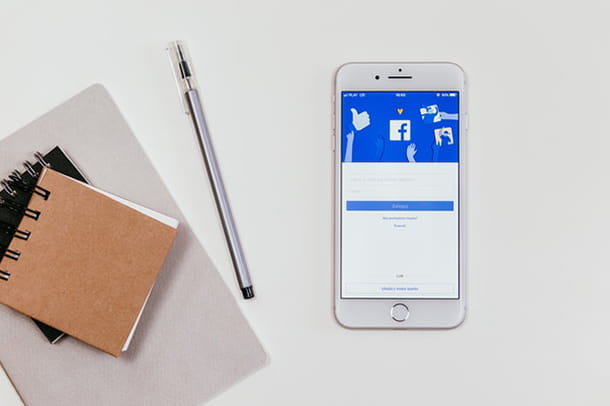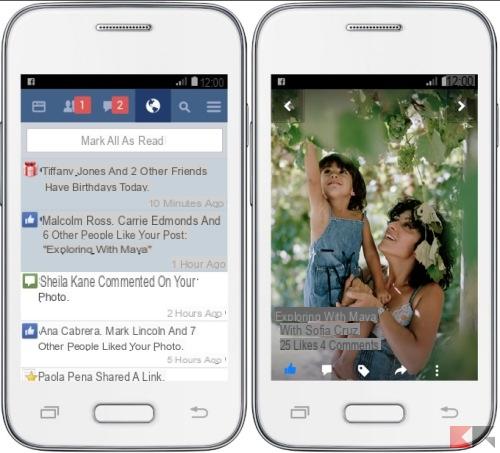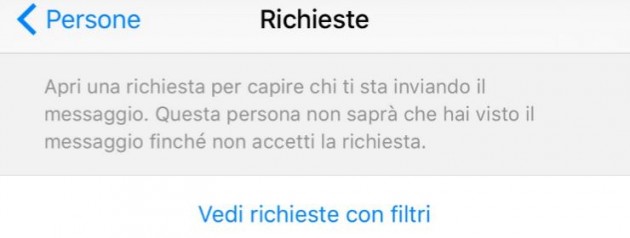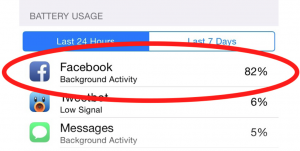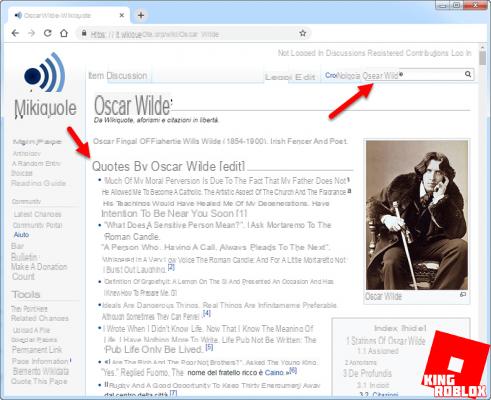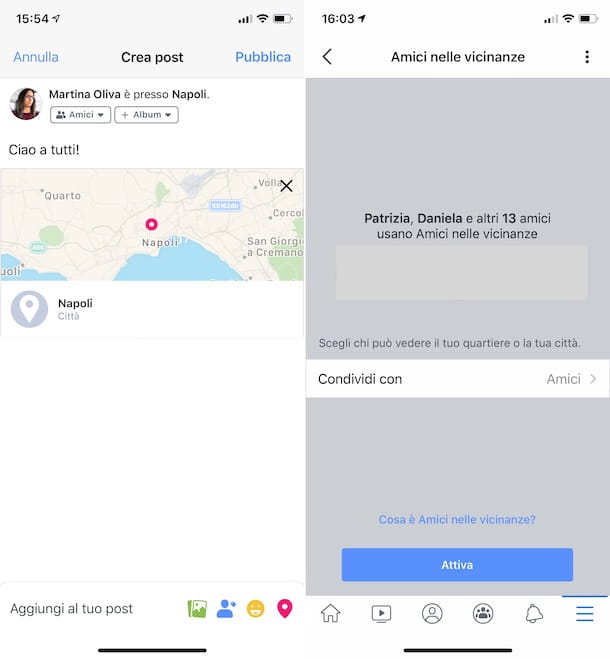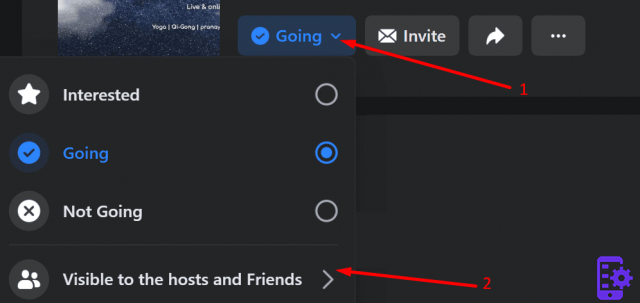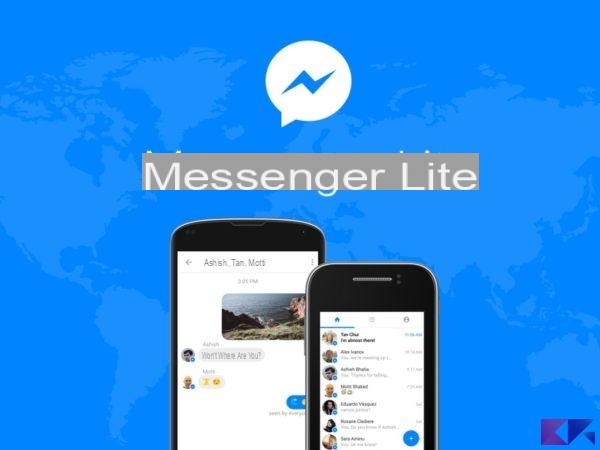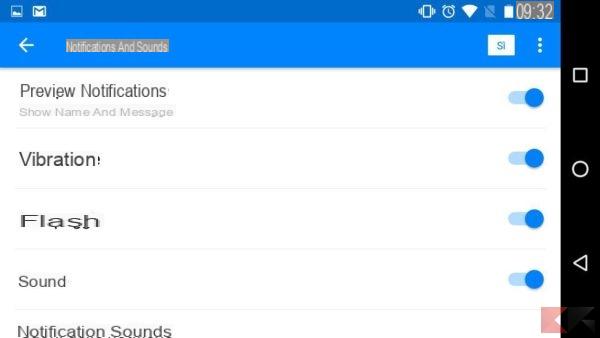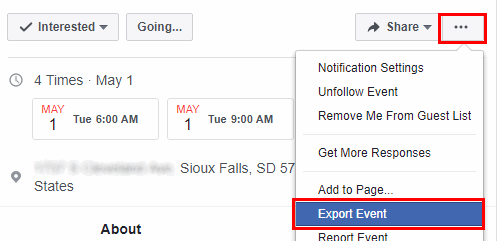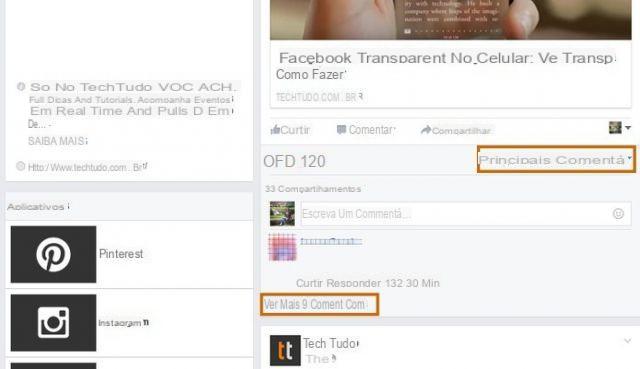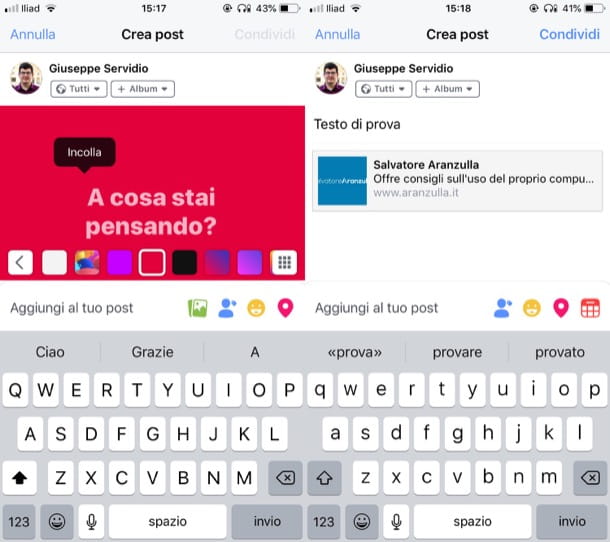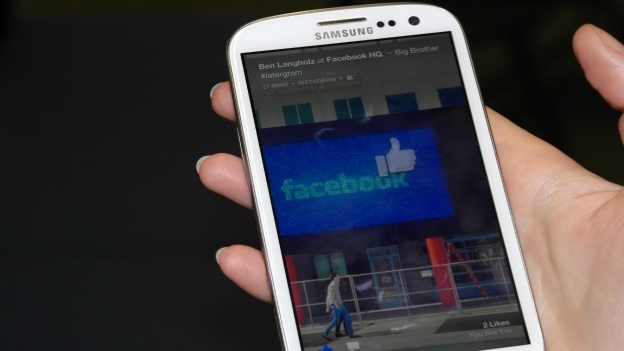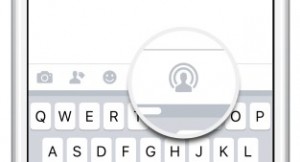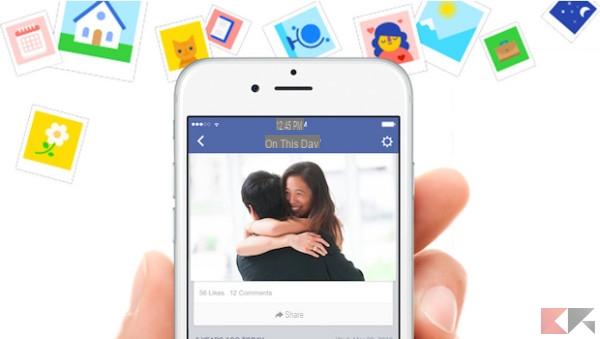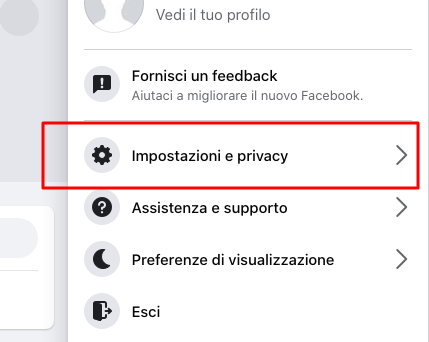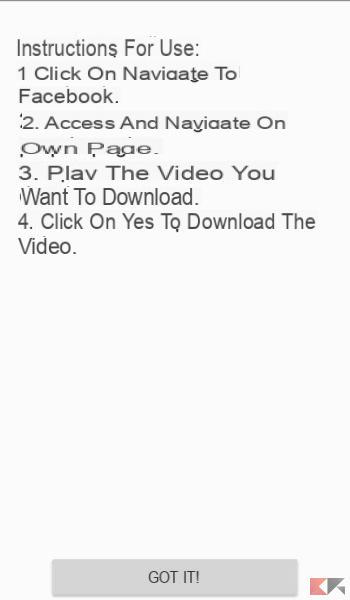Beaucoup d'entre vous ont probablement synchronisé leur adresse e-mail et leur compte Facebook avec leur iPhone pour un accès rapide et facile au réseau social. Dans certains cas, les contacts de messagerie sont également automatiquement synchronisés avec les contacts du téléphone mobile, ce qui crée tout un gâchis. La même chose peut se produire lors de la synchronisation Facebook il se fond à la fois avec votre téléphone et vos contacts Facebook.
Ci-dessous, nous illustrons un petit tutoriel montrant comment supprimer tous les contacts et adresses e-mail Facebook de votre carnet d'adresses iPhone. Voici comment procéder.
Comment supprimer un e-mail du carnet d'adresses de l'iPhone
Si vous n'avez qu'un ou deux comptes de messagerie synchronisés avec votre iPhone, suivez simplement les instructions ci-dessous pour vous débarrasser de tous les contacts de messagerie de la liste de contacts de votre iPhone :
1. Allez dans "Paramètres" depuis l'écran d'accueil de l'iPhone.
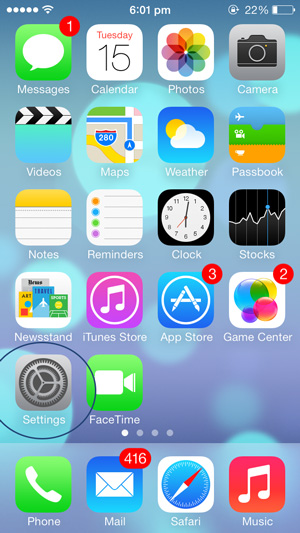
2. Faites défiler vers le bas et cliquez sur "Mail, Contacts, Calendriers".
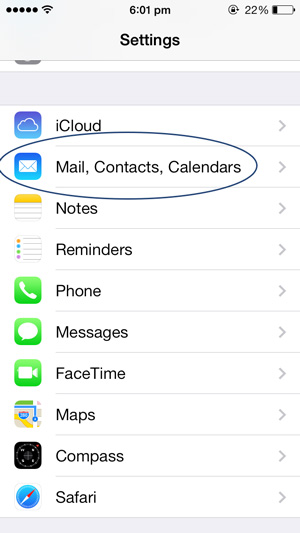
3. Sélectionnez votre compte de messagerie dans la liste qui s'affiche.
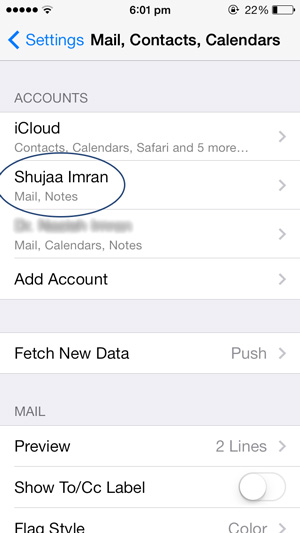
4. Activez l'option "Contacts" dans les détails du compte.
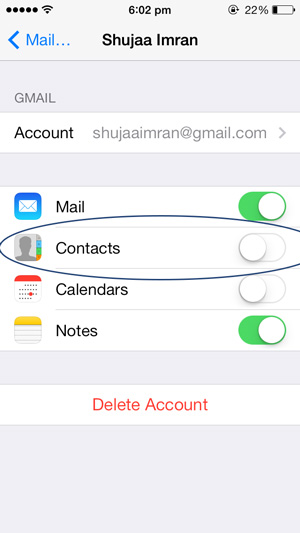
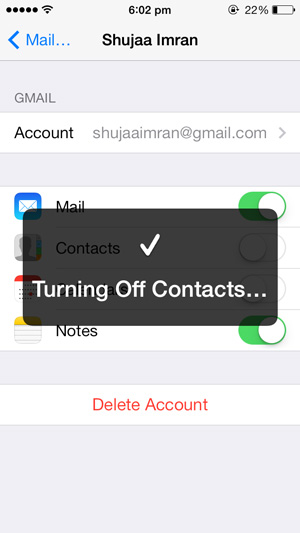
Cela ouvrira une liste de tous les contacts sur l'iPhone. Vous pouvez simplement le faire pour chaque compte de messagerie synchronisé avec votre iPhone. Ou vous pouvez suivre cette autre procédure :
1. Ouvrez l'application Contacts ou la section Contacts de l'application Téléphone.
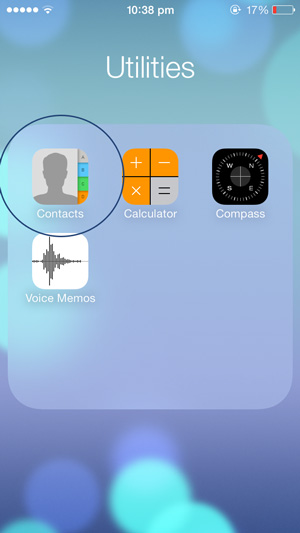
2. Cliquez sur "Groupes" dans le coin supérieur gauche de l'application.
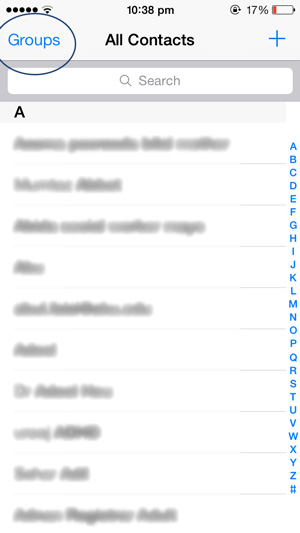
3. À partir de là, décochez tous les groupes de comptes de messagerie. Cela supprimera les contacts du compte de messagerie respectif de la liste de contacts de votre iPhone. Si vous souhaitez rechercher un contact de messagerie dans votre liste de contacts, vous pouvez revenir à cette page de groupes et ramener un groupe de contacts dans votre liste.
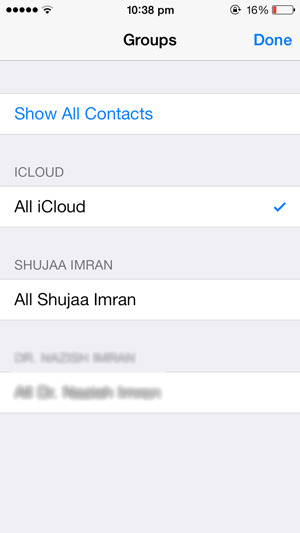
Supprimer les contacts Facebook du carnet d'adresses de l'iPhone
Maintenant, si vous n'aimez pas avoir une liste de contacts avec des centaines d'amis Facebook, lisez ci-dessous la solution la plus simple et la plus simple pour supprimer les contacts Facebook de votre iPhone :
1. Ouvrez l'application "Paramètres" depuis l'écran d'accueil.
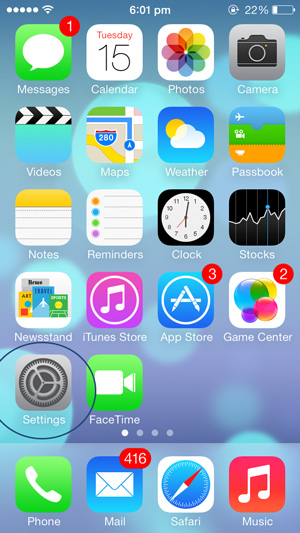
2. Faites défiler vers le bas et cliquez sur "Facebook" .
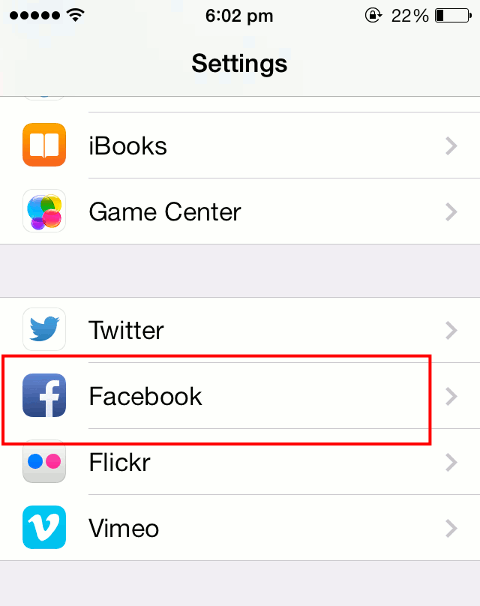
3. Dans la section Facebook, vous verrez une section intitulée "Autoriser cette application à utiliser votre compte". Appuyez sur le curseur sur "Désactivé" pour les contacts.
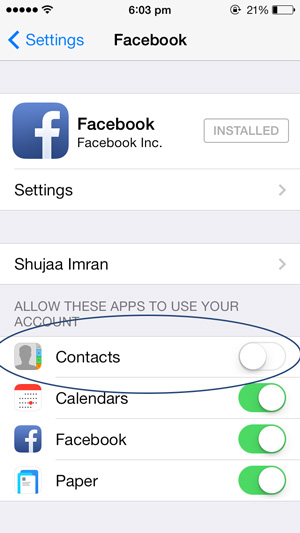
Maintenant, revenez à la liste "Tous les contacts" et vous verrez votre liste telle qu'elle était avant qu'elle ne soit synchronisée avec votre compte Facebook, c'est-à-dire les contacts que vous avez vous-même entrés.
Conseil : Ne pas autoriser Facebook à accéder à vos contacts a également un autre effet : il nettoie l'application Calendrier en supprimant les rappels d'anniversaire pour vos amis Facebook. Si vous souhaitez conserver les événements Facebook sur votre calendrier, définissez l'option "Calendrier désactivé" sur Paramètres> Facebook.
997